今、携帯電話に問題が発生していて、工場出荷時の状態にリセットして問題が解決するかどうかを確認しようと考えています。質問なのですが、携帯電話のバックアップを取り、工場出荷時の状態にリセットし、最後にバックアップを復元するおすすめの方法は何でしょうか? あるいは、少なくともアプリとデータをコピーして戻すことは可能でしょうか?
- Redditより
工場出荷時設定へのリセットは、しつこいパフォーマンスの問題を解決する優れた方法です。ただし、このプロセスにより、スマートフォンからすべてのユーザーデータが消去されます。大切な思い出、連絡先、アプリのデータを失わないためには、徹底的なバックアップが不可欠です。今日は、工場出荷時設定へのリセット前にAndroidスマートフォンをバックアップする5つの効果的な方法について解説します。
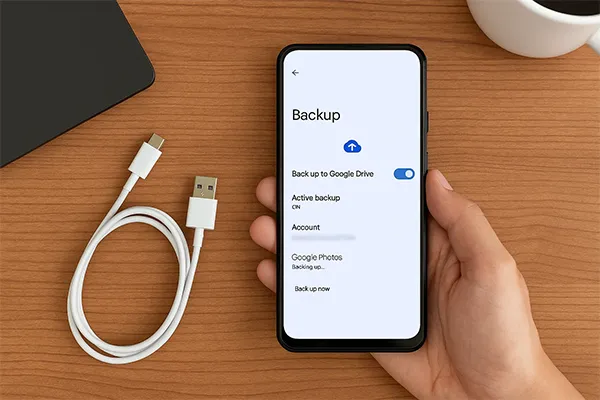
- パート 1: Android を工場出荷時の状態にリセットする前に何をバックアップする必要がありますか?
- パート2:Googleアカウントを使ってAndroidスマートフォンを工場出荷時設定にリセットする前にバックアップする方法
- パート3:iReaShare Android Managerを使って工場出荷時設定にリセットする前に電話をバックアップする方法
- パート4:Samsung Smart Switchを使ってAndroidスマートフォンを工場出荷時の状態にリセットする前にバックアップする方法
- パート5:ファイルエクスプローラーを使ってAndroidスマホを工場出荷時設定にリセットする前に無料でバックアップする方法
- パート6:Gクラウドバックアップを使って工場出荷時の状態にリセットする前にAndroidデバイスをバックアップする方法
- パート7:工場出荷時設定にリセットする前にAndroidスマートフォンをバックアップすることに関するQ&A
それぞれの方法の長所と短所を簡単に見てみましょう。
| バックアップ方法 | 長所 | 短所 |
|---|---|---|
| Google アカウントのバックアップ(パート 2) |
1. 自動: 一度設定すると、バックグラウンドで定期的にバックアップされます。 |
1. 無料のストレージ容量の制限:ドライブ、Gmail、フォトで共有される 15 GB が無料です。 2. データ制限: すべてのアプリデータ (一部のチャット履歴など) はバックアップされません。 3. インターネットが必要: バックアップ/復元には安定した Wi-Fi 接続が必要です。 |
| iReaShare Android マネージャー(パート 3) | 1. 包括的: より多くのデータ タイプ (SMS、通話履歴、アプリなど) をバックアップします。 2. ローカル バックアップ: バックアップ速度は高速で、インターネット速度に依存しません。 3. 選択性: バックアップする特定のファイル/タイプを細かく制御できます。 4. バックアップデータをAndroidに簡単に復元します。 |
1. PC が必要: デバイスはコンピューターに物理的に接続されている必要があります。 2. コスト: 最も強力な機能を使用するには通常、ライセンスの購入が必要です。 3. インストール: PC にソフトウェアをインストールする必要があります。 |
| Samsung Smart Switch (パート4) | 1. 最も完全: システム設定、ホーム画面レイアウト、S-Health データ (Samsung デバイスの場合) をバックアップします。 2. 高い信頼性: Samsung 間の転送のための公式かつシームレスなソリューション。 |
1. ブランド固有: Samsung Galaxy デバイスでのみ動作します。 2. PC またはケーブルが必要: 完全バックアップには PC アプリまたはデバイス間のケーブル接続が必要です。 |
| ファイルエクスプローラー(パート5) | 1. 無料かつシンプル: 追加のソフトウェアやサブスクリプションは必要ありません。 2. 直接制御: コピーするファイル/フォルダーを正確に選択します。 3. ローカル ストレージ: ファイルはコンピューターに直接保存されます。 |
1. メディア/ドキュメントのみ: 連絡先、アプリデータ、SMS、設定をバックアップできません。 2. 手作業: 必要なすべてのフォルダーを参照してコピーするには、時間と注意が必要です。 3. 不完全な解決策: システム データをバックアップするには別の方法が必要です。 |
| Gクラウドバックアップ(パート6) | 1. 専用クラウド: Google の代替。多くの場合、ストレージの価格設定が異なり、より優れています。 2. 自動スケジュール: 定期的にデータをバックアップするように設定できます。 3. 使いやすさ: バックアップ専用に設計されたユーザーフレンドリーなアプリ。 |
1. サブスクリプション: 無料レベルは制限されており、大容量のストレージには料金がかかります。 2. インターネット必須: Google と同様に、転送には安定したネットワークが必要です。 3. アプリ固有: バックアップと復元の両方に G Cloud アプリを使用する必要があります。 |
パート 1: Android を工場出荷時の状態にリセットする前に何をバックアップする必要がありますか?
工場出荷時設定にリセットすると、出荷時に保存されていなかったすべてのデータが削除されます。完全なバックアップを実行するには、以下の項目を網羅する必要があります。
- 基本情報:連絡先、通話履歴、SMS、MMS。
- メディア ファイル:写真、ビデオ、オーディオ ファイル、ドキュメント、書籍。
- アプリとその他:インストールされたアプリ、カレンダーイベント、メモ、ブックマーク、Wi-Fi パスワード、チャット履歴、ホーム画面のレイアウトなど。
ただし、ディスプレイ設定、システムの壁紙、アプリデータなど、多くのシステム設定とデータは、Android デバイスをルート化して専用のバックアップ ツールを使用しない限り、バックアップできません。
パート2:Googleアカウントを使ってAndroidスマートフォンを工場出荷時設定にリセットする前にバックアップする方法
最も簡単で一般的な方法は、Googleアカウントのバックアップ機能を使用することです。この機能はデータをGoogleドライブに保存します。ただし、GoogleドライブアプリでGoogleアカウントにログインしても、バックアップファイルにアクセスすることはできません。データはアクセスできない形式で保存されます。
工場出荷時の状態にリセットする前に、携帯電話を Google ドライブにバックアップするには:
-
携帯電話の設定アプリを開き、「 Google 」>「バックアップ」をクリックします。
-
「 Google One バックアップ」がオンになっていることを確認してください。Googleアカウントを追加していない場合は、「アカウントを追加」をクリックして入力してください。
-
バックアップされるデータの種類のリストを確認し、「今すぐバックアップ」をクリックして、完全かつ最新のバックアップを強制します。

パート3:iReaShare Android Managerを使って工場出荷時設定にリセットする前に電話をバックアップする方法
Androidデバイスを工場出荷時の状態にリセットする前に、包括的なバックアップツールをお探しなら、 iReaShare Android Managerが最適です。連絡先、テキストメッセージ、インストール済みアプリ、通話履歴、メディアファイルなど、ほとんどのAndroidデータをUSBまたはWi-Fi経由でコンピューターにバックアップできます。
さらに、ワンクリックバックアップと選択バックアップの2つのバックアップ方法を提供しています。ワンクリックバックアップではすべてのデータを一度にコンピューターに転送でき、選択バックアップではバックアップ前に必要なファイルを選択できます。
iReaShare Android マネージャーの主な機能:
*写真、ビデオ、音楽、ドキュメント、アプリ、SMS、連絡先、通話履歴を Android からコンピューターにバックアップします。
* すべてのバックアップデータはコンピューター上で簡単にアクセスできます。
* USB または Wi-Fi を使用してバックアップを完了できます。
* 手間をかけずに、Android データを PC または Mac にバックアップおよび復元します。
* Android 16を含むAndroid 6.0以降に対応しています。
* Samsung、Xiaomi、OnePlus、Motorola、Google、Tecno、TCL、Honor、Vivo、realme、itel、OPPO、Sony など、ほとんどのブランドの Android デバイスをサポートします。
このバックアップ ソフトウェア アプリをコンピューターにダウンロードします。
このプログラムを使用して工場出荷時の状態にリセットする前に Android スマートフォンをバックアップする方法は次のとおりです。
-
Windows PCまたはMacにiReaShare Androidマネージャーソフトウェアをダウンロードしてインストールします。USBケーブルを使ってAndroidスマートフォンをコンピューターに接続し、USBデバッグを有効にします。Wi-Fi接続が必要な場合は、両方のデバイスを同じネットワークに接続することもできます。
-
ソフトウェアを起動すると、すぐに携帯電話が認識されます。接続したら、「 Super Toolkit 」メニューをクリックします。ファイルを選択する場合は、左側のパネルでカテゴリをクリックしてください。

-
すべてのデータを一度にバックアップするには、「バックアップ」をクリックしてください。ソフトウェアはデフォルトですべてのデータタイプをチェックします。不要なデータタイプのチェックを外すことができます。次に、「参照」をクリックして保存場所を選択し、「バックアップ」をタップして処理を開始します。

必要に応じて、工場出荷時設定へのリセットを実行する前に、ビデオ ガイドを見て Android スマートフォンをバックアップすることができます。
パート4:Samsung Smart Switchを使ってAndroidスマートフォンを工場出荷時の状態にリセットする前にバックアップする方法
Samsungデバイスをお持ちの場合、Samsung Smart Switchは強力なバックアップソリューションとなります。Samsungのデータをパソコンにバックアップしたり、他のSamsungスマートフォンに簡単に転送したりできます。スマートフォンをリセットした後でも、Smart Switchを使ってデータを復元できます。
方法は次のとおりです。
-
Smart Switch アプリケーションをコンピューターにダウンロードしてインストールし、USB ケーブルを介して Samsung 携帯電話を接続します。
-
パソコンでSmart Switchを開きます。アプリケーションがお使いの携帯電話を認識するはずです。
-
「バックアップ」ボタンをクリックしてください。Smart Switchは、システム設定、ホーム画面のレイアウト、S-Healthデータなど、ほぼすべてのデータをコンピューターにバックアップします。ただし、コンピューター上でバックアップデータに直接アクセスすることはできません。

パート5:ファイルエクスプローラーを使ってAndroidスマホを工場出荷時設定にリセットする前に無料でバックアップする方法
主にメディアやドキュメントをバックアップする必要があるユーザーの場合、コンピューターのファイル エクスプローラー (Windows) または Finder (Mac) を使用してファイルを手動でコピーするのが簡単で無料の方法です。
工場出荷時の状態にリセットする前に、ファイル エクスプローラーを使用して Android ファイルをバックアップするには:
-
AndroidデバイスをUSB経由でコンピューターに接続します。スマートフォンでUSB接続の通知をタップし、「ファイル転送/Android Auto 」(MTP)モードに設定されていることを確認してください。

-
コンピューターの「このPC 」をダブルクリックしてファイルエクスプローラーを開き、Android デバイスのドライブにアクセスします。
-
「 DCIM 」、「ダウンロード」、「ドキュメント」、「ミュージック」などのフォルダを手動で参照します。これらのフォルダとその内容をコンピュータのハードドライブ上の安全な場所にコピーします。

パート6:Gクラウドバックアップを使って工場出荷時の状態にリセットする前にAndroidデバイスをバックアップする方法
G Cloud Backup などのサードパーティのクラウド サービスは、Google ドライブの代替として提供され、多くの場合、バックアップ対象をより柔軟に制御でき、場合によっては特定のデータ タイプに対して無制限のストレージが含まれます (プランによって異なります)。
手順は次のとおりです。
-
Google PlayストアからG Cloud Backupアプリをダウンロードしてインストールします。その後、アカウントにサインアップまたはログインしてください。
-
ログイン後、アプリの「はじめに」アイコンをタップします。次に、左上隅の「メニュー」アイコンをクリックします。
-
「今すぐバックアップ」をタップして、選択したデータをクラウド サーバーに安全にアップロードします。
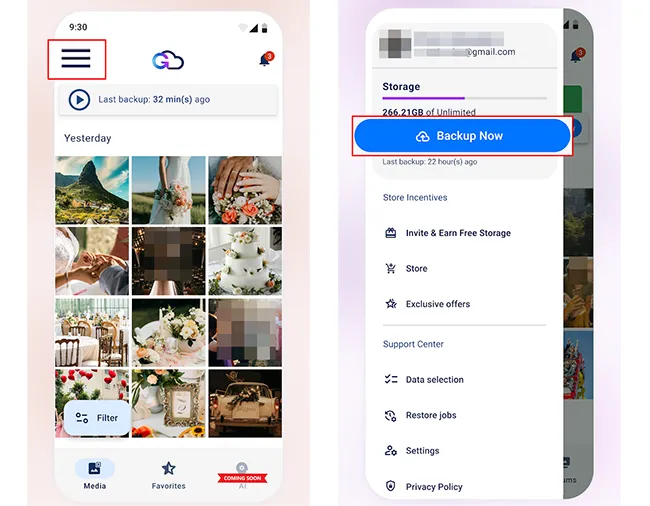
パート7:工場出荷時設定にリセットする前にAndroidスマートフォンをバックアップすることに関するQ&A
Q1: 工場出荷時状態にリセットするとバックアップ データは削除されますか?
いいえ、工場出荷時設定にリセットしても、クラウドなどの外部の場所やパソコンなどの外部ストレージデバイスに保存されているバックアップデータは削除されません。Androidデバイスのローカルストレージからすべての個人データ、アプリ、設定、カスタマイズ情報が消去され、購入時の元の状態に戻ります。
Q2: クラウドにバックアップしても安全ですか?
はい、クラウドへのバックアップは一般的に安全だと考えられています。多くのクラウドプロバイダーは、データ暗号化などの強力なセキュリティ対策を採用しています。しかし、安全性は主にご自身のアカウントのセキュリティに左右されます。強力で固有のパスワードを使用し、さらに重要なのは、パスワードが盗まれた場合でも不正アクセスを防ぐために、クラウドアカウントで多要素認証を有効にすることです。
Q3: クラウド バックアップの最大のリスクは何ですか?
クラウドバックアップにおける最大のリスクは、ユーザー側の脆弱性やサービスプロバイダの問題によるセキュリティ問題と不正アクセスです。ストレージバケットを一般公開するなどの不適切な設定は、データ漏洩の頻繁な原因となります。最も一般的なリスクは、攻撃者が脆弱なパスワードを悪用したり、フィッシング攻撃を利用してログイン認証情報を盗んだりすることです。MFAが有効になっていない場合、データが侵害される可能性があります。
結論
「データの初期化」ボタンを押す前に、Google バックアップのシンプルな自動バックアップや、 iReaShare Android Managerの包括的な機能など、ニーズに最適なバックアップ方法を選択して実行してください。バックアップを行うことで、デバイスがクリーンかつ高速になり、重要なデータが安全に保存され、復元の準備が整います。
関連記事
Windows 10または11のPCを工場出荷時の状態に簡単にリセットする方法(3つの方法)
Androidスマートフォンを簡単に工場出荷時の状態にリセットする方法 | 完全チュートリアル





























































